Библиотека приложений на iPhone — что это такое и как пользоваться
На презентации iOS 14 в 2020 году Apple представила так называемую библиотеку приложений (App Library). Она призвана помочь навести порядок на рабочем столе iPhone. Рассказываем, что может эта библиотека и как ей пользоваться.


Библиотека приложений дебютировала вместе со смартфонами линейки iPhone 12. И с тех пор она является стандартной составляющей iOS.
Зачем нужна библиотека приложений в iOS
С библиотекой приложений Apple интегрировала новую функцию, предназначенную для быстрого создания порядка на рабочем столе. Да, это чем-то похоже на решение с папками в Android, но системы давно перенимают друг у друга разные функции.
До появления библиотеки все установленные на iOS 13 приложения были видны на рабочем столе. Их нельзя было скрыть. Это быстро вело к хаосу, особенно в тех случаях, если загруженных приложений много. Библиотека приложений позволила пользователям навести порядок на рабочем столе.
iOS самостоятельно распределяет приложения по разным тематически папкам. Пользователю становится проще ориентироваться. Так, в разделе «Общение» находятся приложения социальных сетей и мессенджеров, а в «Фото и видео» — ПО, связанное со съемкой. Кроме того, есть папка «Предложения» (недавно использованные приложения) и «Недавно добавленные» (последнее ПО, установленное на iPhone).
Где найти библиотеку приложений в iOS
Сама библиотека приложений находится на последней правой странице главного экрана смартфона. Достаточно просвайпать экраны справа налево до конца.
Как работать с библиотекой приложений на iPhone
Если на вашем iPhone установлена iOS 14 или свежее, вы можете использовать библиотеку приложений. Что она позволяет?
По сути это удобный систематизированный каталог ПО на смартфоне iPhone. Все приложения разложены по тематическим папкам для удобства.
Кроме того, пользователь может осуществлять поиск по библиотеке приложений. Для этого сверху имеется отдельная поисковая строка.
Также можно избавиться от лишнего на рабочих столах iPhone, при этом не удаляя приложения, а просто переместив их в библиотеку приложений.
Как перенести приложение в библиотеку на iPhone
Все просто!
Для этого нужно:
- Зажмите палец на приложении на рабочем столе;
- Нажмите «Удалить»;
- Затем «Удалить с экрана домой»;
- Все, приложение больше не будет отображаться на рабоче столе, но будет доступно в библиотеке приложений.
Читайте также:






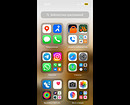
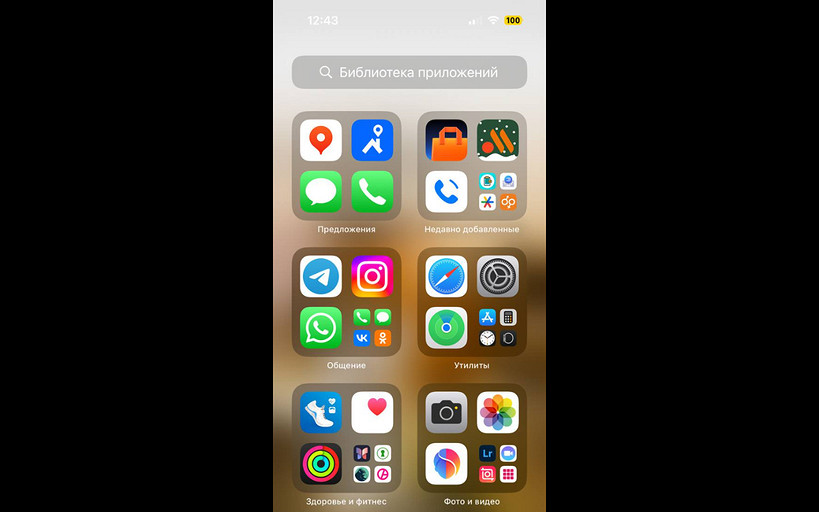
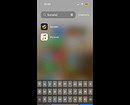
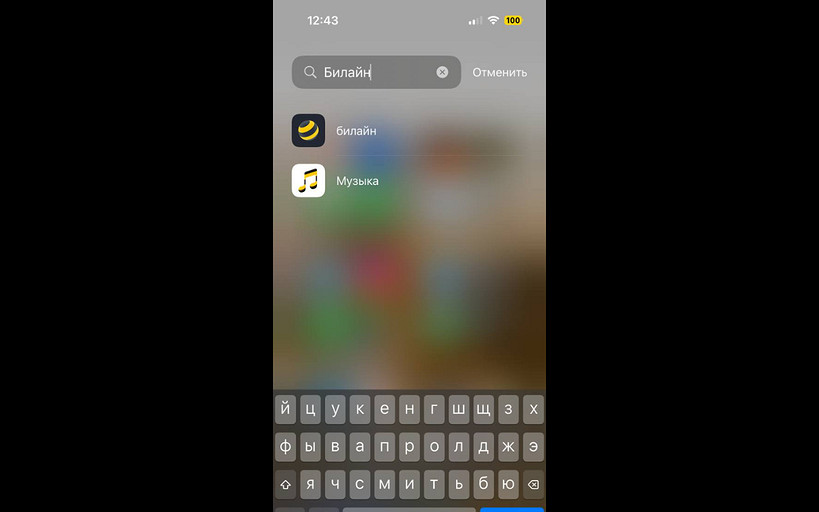
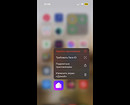
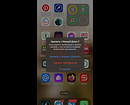
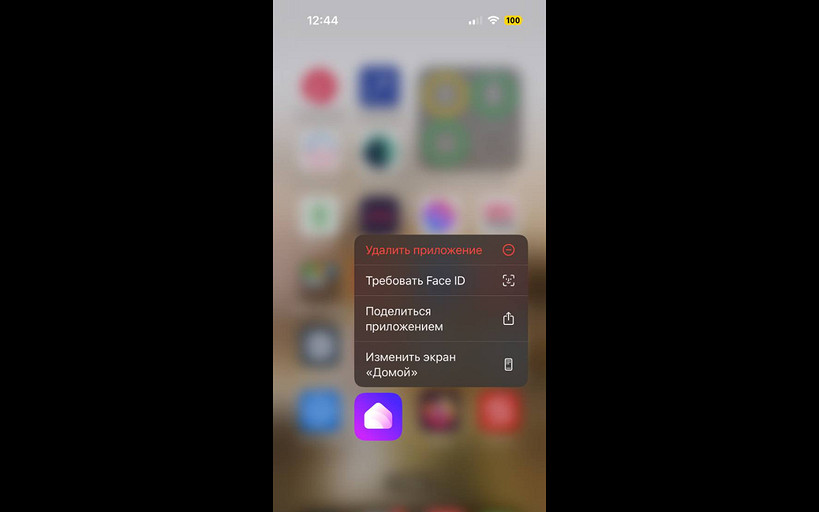
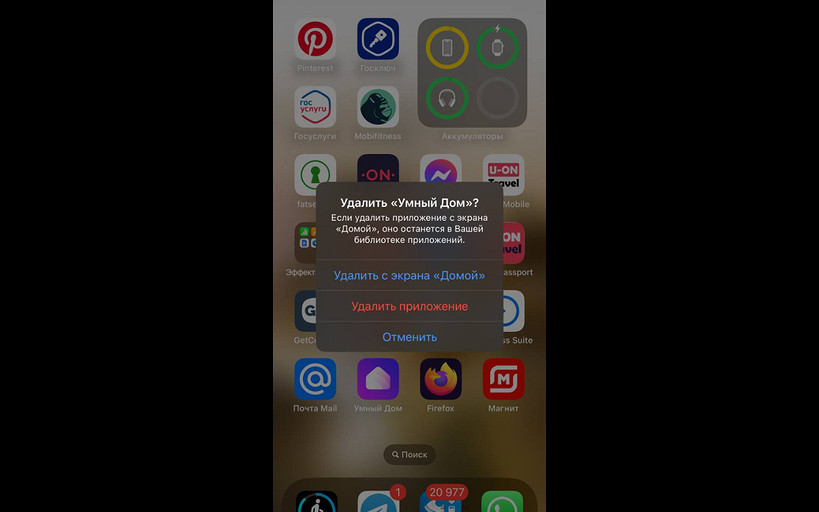







 Читайте нас в социальных сетях
Читайте нас в социальных сетях